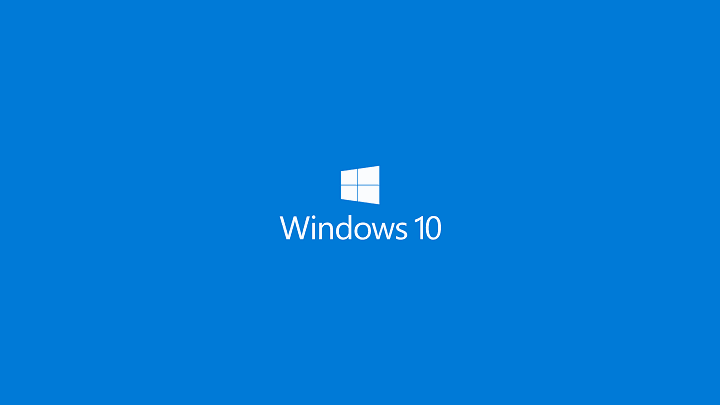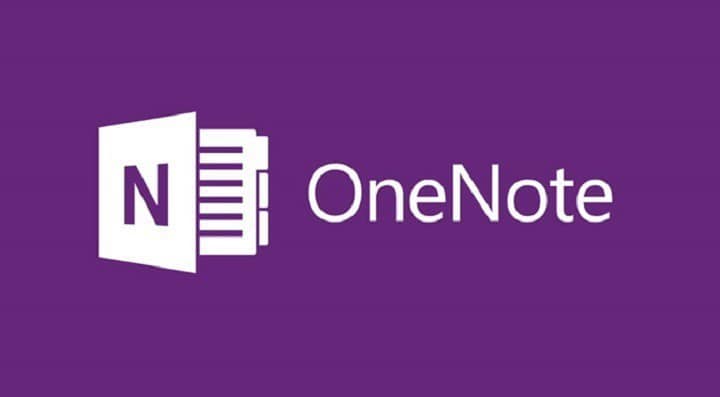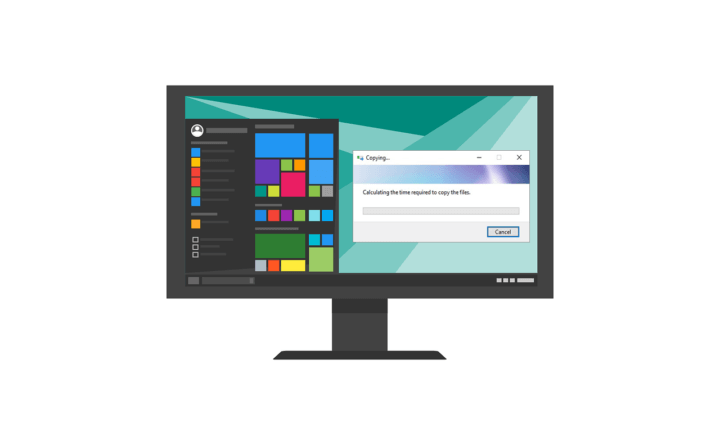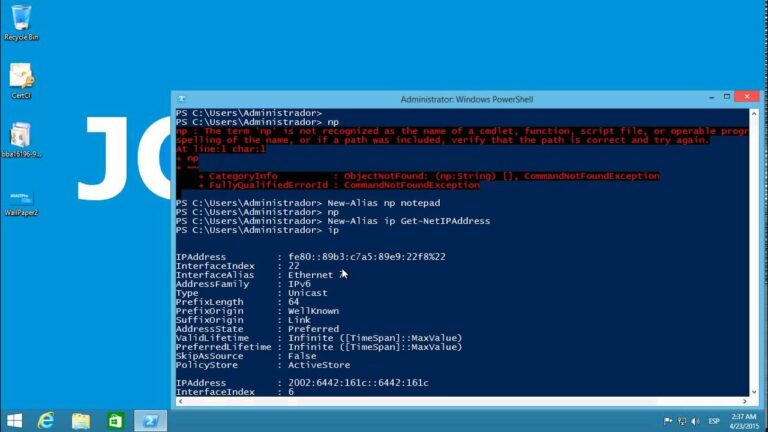Удалите неиспользуемые учетные записи пользователей и папки профилей в Windows 11/10.
Приветствую читателей, в этой статье я покажу вам, как удалить неиспользуемые учетные записи пользователей и папки профилей в Windows 10/11. Ниже я предоставлю вам пошаговое руководство, чтобы вы могли легко следовать инструкциям.
Шаг 1. Откройте «Командную строку» от имени администратора.
Прежде всего, мы наберем «CMD» в строке поиска Windows. Затем мы щелкнем правой кнопкой мыши «Командную строку» и выберем «Запуск от имени администратора».
Шаг 2. Показать все учетные записи пользователей
Когда откроется «Командная строка», мы наберем «net user» и нажмем клавишу Enter. Эта команда отобразит все учетные записи пользователей в системе.
Шаг 3. Удаление учетной записи пользователя
Чтобы удалить определенную учетную запись пользователя, мы напечатаем «net user (username)/delete» в «Командной строке» и нажмите Enter. Мы заменим «(имя пользователя)» на имя учетной записи, которую хотим удалить.
Шаг 4. Удалите папку профиля пользователя.
Кроме того, мы также можем захотеть удалить папку профиля, связанную с учетной записью пользователя, которую мы удалили. Для этого мы введем следующую команду в «Командной строке»: «rmdir C:Users(имя пользователя) /s /q». Опять же, мы заменим «(имя пользователя)» на имя учетной записи пользователя.
Если вы правильно будете следовать инструкциям, вы сможете без труда удалить неиспользуемые учетные записи пользователей и папки профилей в Windows 10/11. Если у вас возникнут какие-либо проблемы или возникнут вопросы, пожалуйста, оставьте комментарий. Спасибо за внимание и увидимся в следующей статье!